"Utilicé las instrucciones de mi MacBook Pro 2011 para restablecer la PRAM, pero fallé, ¿cómo hacerlo?" No se puede negar que Mac es un sistema operativo estable y confiable, pero a veces puede actuar de manera anormal sin razón aparente, como que la configuración de volumen se estropee, Mac se ralentice, la resolución cambie repentinamente, etc. Para resolver estos problemas, debe pueden restablecer el SMC y PRAM o NVRAM en Mac. Aquí está el cómo hacerlo completo.

- Parte 1: ¿Qué son PRAM y SMC?
- Parte 2: Por qué necesita restablecer la PRAM y el SMC
- Parte 3: Cómo restablecer PRAM y SMC
- Parte 4: Preguntas frecuentes sobre cómo restablecer PRAM SMC en Mac
Parte 1: ¿Qué son PRAM y SMC?
SMC es la abreviatura de controlador de administración del sistema en computadoras Mac o portátiles basadas en Intel. Está relacionado con las partes de hardware de su máquina, incluidos los teclados, los botones de encendido, los indicadores LED, las tarjetas de sonido y más. También está involucrado con los comportamientos de su máquina, como el modo de suspensión y la fuente de alimentación.
PRAM significa memoria de acceso aleatorio de parámetros, que contiene la información de la configuración de Mac. Controla la fecha y la hora, el volumen, el mouse y otras configuraciones en Mac. La PRAM está disponible en los modelos PowerPC antiguos, mientras que la NVRAM es la sucesora en las Mac basadas en Intel.
Parte 2: Por qué necesita restablecer la PRAM y el SMC
Como se mencionó anteriormente, PRAM/NVRAM y SMC son responsables de las funciones y configuraciones en Mac. Cuando su Mac funciona de manera extraña, es hora de reiniciar PRAM y SMC. Los principales síntomas para restablecer SMC incluyen:
1. Su teclado no funciona.
2. Su Mac se silencia o el volumen deja de responder.
3. El ratón no funciona como de costumbre.
4. La zona horaria o el reloj no son correctos.
5. La batería o las luces de estado se vuelven extrañas.
6. La luz del adaptador de corriente no está encendida.
7. El ventilador funciona de manera anormal.
8. El panel táctil deja de funcionar.
9. Mac no puede conectarse a su Wi-Fi red.
10. La resolución de la pantalla ha cambiado inesperadamente.
11. Los íconos de las aplicaciones no responden cuando se abren.
12. El volumen de arranque no está configurado.
13 Tu mac no enciende o se ralentiza.
14. Se tarda más tiempo en apagar Mac.
Parte 3: Cómo restablecer PRAM y SMC
Si se enfrenta al problema de la lista anterior, puede hacer un reinicio de PRAM y SMC en Mac para solucionarlo rápidamente. Sin embargo, los procedimientos en diferentes modelos son diferentes. Los demostramos respectivamente a continuación.
Cómo restablecer SMC en computadoras portátiles Mac con chip de seguridad Apple T2
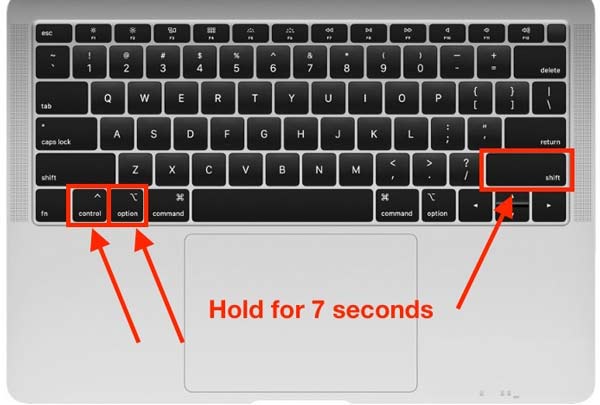
Paso 1 Apague su Mac cuando reinicie el controlador de administración del sistema en Mac.
Paso 2 Mantenga pulsado el botón Potencia durante 10 segundos después de que la pantalla se vuelva completamente negra.
Paso 3 Si el problema persiste, apague Mac. Luego mantenga presionada la derecha Shift + izquierda Opción + izquierda Control: teclas durante 7 segundos. Mantenga presionadas estas teclas y mantenga presionada la Potencia Botón para otro 7 segundos.
Paso 4 Déjalos ir y reinicia tu Mac unos segundos más tarde.
Cómo restablecer SMC en MacBook con una batería no extraíble

Paso 1 Apaga tu Mac.
Paso 2 Mantenga pulsado el botón Shift, Control: y Opción teclas en el lado izquierdo de su teclado, y presione el Potencia botón/tocar ID al mismo tiempo durante 10 segundos.
Paso 3 Suelte todas las teclas y encienda su MacBook.
Cómo restablecer SMC en MacBook con una batería extraíble

Paso 1 Además, apague su Mac y retire la batería.
Paso 2 Mantenga pulsado el Potencia botón para 5 segundos.
Paso 3 Luego vuelva a colocar la batería y encienda su Mac para terminar de restablecer SMC.
Cómo restablecer SMC en computadoras Mac con un chip T2

Paso 1 Apaga tu Mac.
Paso 2 Mantenga pulsado el Potencia botón durante 10 segundos. Luego reinicie su Mac unos segundos más tarde.
Paso 3 Si no resuelve su problema, apague la Mac nuevamente. Desconecte el cable de alimentación y espere al menos 15 segundos.
Paso 4 Vuelva a conectar el cable de alimentación, espere 5 segundos y encienda su Mac.
Cómo restablecer SMC en una Mac anterior
Paso 1 Apague la Mac y desenchufe el cable de alimentación.
Paso 2 15 segundos después, conecte el cable de alimentación y espere 5 segundos.
Paso 3 Enciende tu Mac.
Cómo restablecer PRAM/NVRAM en Mac
Paso 1 Para restablecer PRAM o NVRAM en Mac, apague su Mac.
Paso 2 Pulse el botón Potencia y luego presione Cmd + Opción + P + R teclas de su teclado simultáneamente antes de ver la pantalla gris.
Paso 3 Suelte estas teclas hasta que su Mac se reinicie y escuche el sonido de inicio.
Nota: Después de restablecer la PRAM, se perderán algunas configuraciones, como la hora, el volumen, el teclado y el mouse.
Recomendar: El mejor limpiador de Mac

Para solucionar problemas de software en Mac, no es necesario que reinicie la PRAM y el SMC. Apeaksoft Mac Cleaner puede ayudarlo a resolver estos problemas sin ninguna habilidad técnica. Por lo tanto, es una gran opción para la gente promedio.

4,000,000+ Descargas
Supervise el estado de la CPU, la memoria y el disco.
Mantenga el rendimiento y libere espacio rápidamente.
Desinstala aplicaciones inútiles y malware.
Proteja su Mac del virus.
Parte 4: Preguntas frecuentes sobre cómo restablecer PRAM SMC en Mac
¿Qué hace restablecer PRAM en Mac?
Restablecer PRAM en Mac cambiará la configuración de su volumen, zona horaria, mouse y teclado al estado de fábrica.
¿Es malo reiniciar SMC en Mac?
Es seguro hacer un reinicio de SMC si sigue el proceso correcto. El soporte de Apple lo sugiere para resolver ciertos problemas relacionados con la energía, la batería y más configuraciones.
¿Cómo sé si el restablecimiento de SMC funcionó en Mac?
No hay mensaje de confirmación con el restablecimiento de SMC; sin embargo, puede obtener una indicación del comportamiento del ventilador.
Conclusión
Esta guía ha discutido cómo restablecer SMC y PRAM/NVRAM en Mac con diferentes modelos. Verifique el problema en nuestra lista y sabrá cuándo hacer el reinicio. Apeaksoft Mac Cleaner es una forma alternativa de solucionar problemas de software en Mac. Si encuentra otros problemas con este tema, no dude en contactarnos dejando un mensaje debajo de esta publicación.




